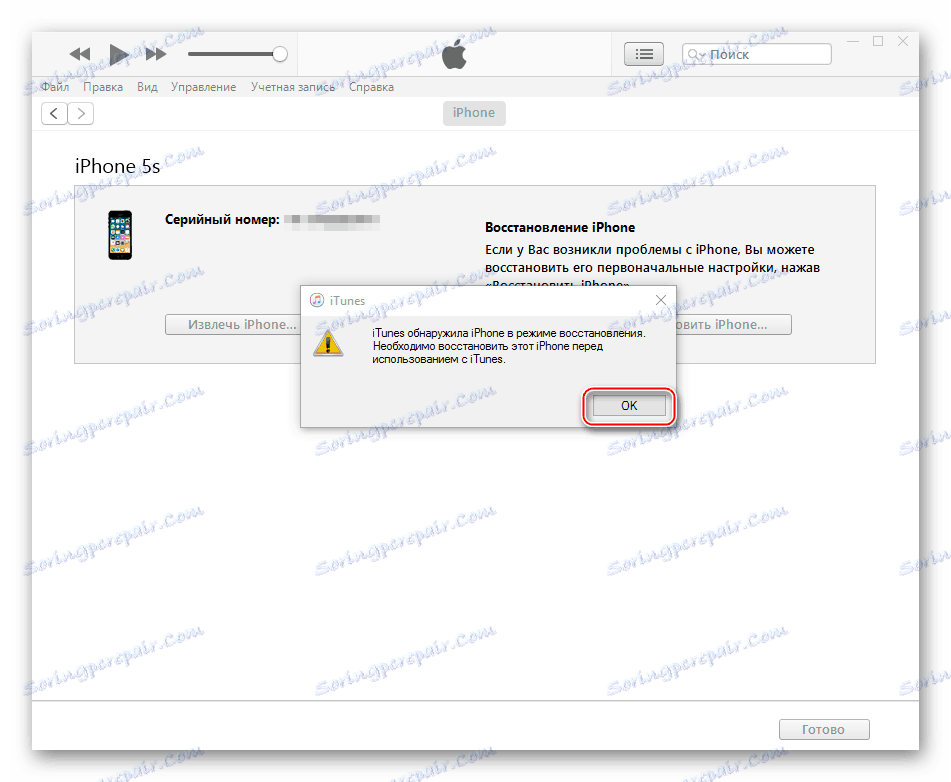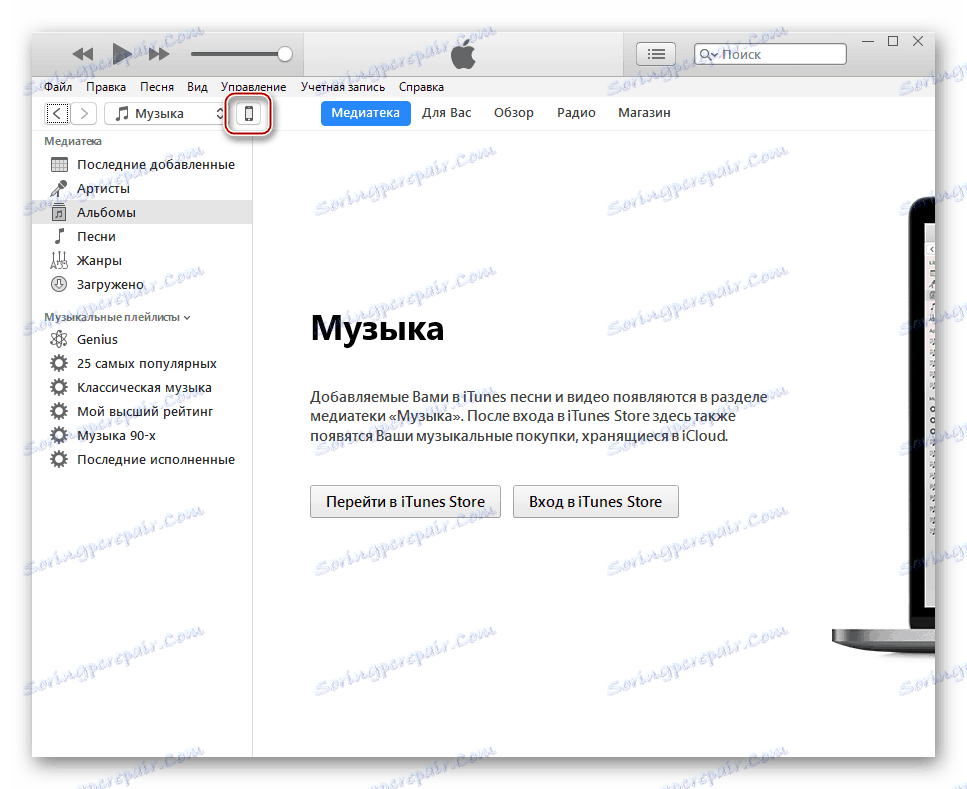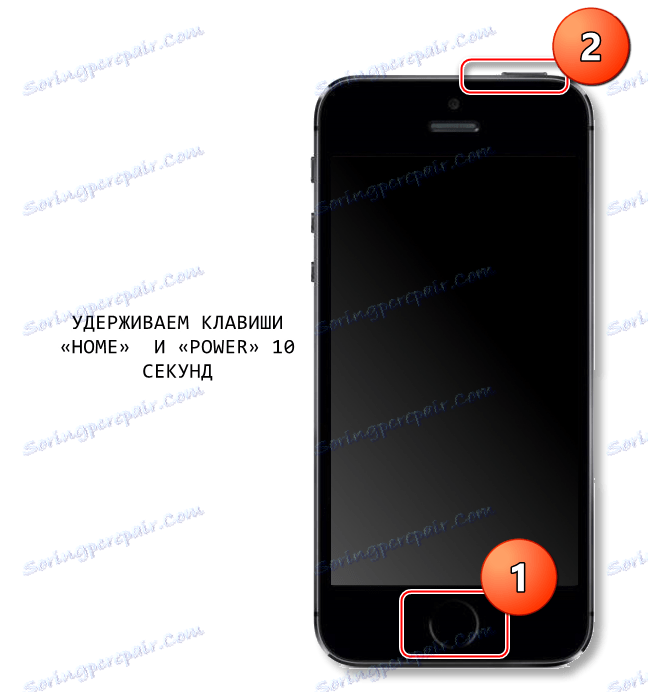Firmware i oporavak za Apple iPhone 5S
Appleovi pametni telefoni gotovo su standard stabilnosti i pouzdanosti hardverskih i softverskih komponenti među svim objavljenim gadgetima u svijetu. Istodobno, tijekom rada čak i na uređajima kao što su iPhone, mogu se pojaviti različiti nepredviđeni kvarovi, što može biti uklonjena samo potpunom ponovnom instalacijom operacijskog sustava uređaja. Materijal ispod raspravlja o metodama treperenja jednog od najpopularnijih uređaja Apple - iPhone 5S.
Visoki sigurnosni zahtjevi koje Apple predstavlja na uređaje koje proizvodi ne dopuštaju velik broj metoda i alata za primjenu na firmware iPhone 5S. Zapravo, sljedeće upute su opis prilično jednostavnih službenih načina za instalaciju iOS u Apple uređaje. U ovom slučaju, treperenje uređaja koji se razmatra prema jednom od dolje opisanih metoda vrlo često pomaže eliminirati sve probleme s njim bez odlaska u servisni centar.
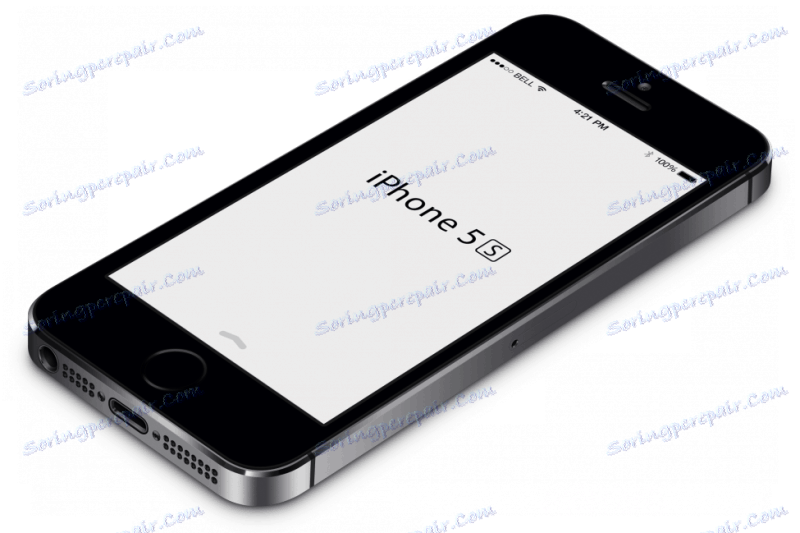
Sva manipulacija prema uputama u ovom članku provodi korisnik na vlastitu odgovornost i rizik! Za postizanje potrebnih rezultata ne podnosi se resurs od odgovornosti, kao ni za štetu na uređaju kao rezultat neispravnih radnji!
sadržaj
Priprema za firmware
Prije nastavka izravnog instaliranja sustava iOS na iPhone 5S, važno je provesti neku vrstu treninga. Ako su sljedeće pripremne radnje pažljivo izvedene, firmware gadget neće potrajati puno vremena i da će proći bez problema.

iTunes
Gotovo sve manipulacije s Appleovim uređajima, iPhone 5S i njegov firmware nisu izuzetak, oni se primjenjuju pomoću višenamjenskog alata za uparivanje uređaja s računalom i kontrolu funkcija potonje - iTunes ,

O ovom programu je napisao mnogo materijala, uključujući i na našim stranicama. Za potpune informacije o mogućnostima alata, možete se obratiti posebni odjeljak , posvećene programu. U svakom slučaju, prije nastavka manipulacije ponovnim instaliranjem softvera na smartphone, pročitajte:
Pouka: Kako koristiti iTunes
Što se tiče firmwarea iPhone 5S, trebate upotrijebiti najnoviju verziju programa iTunes za operaciju. Instalirajte program preuzimanjem instalacijskog programa s službene web stranice tvrtke Apple ili ažuriranjem verzije već instaliranog alata.
Pročitajte također: Kako ažurirati iTunes na računalu
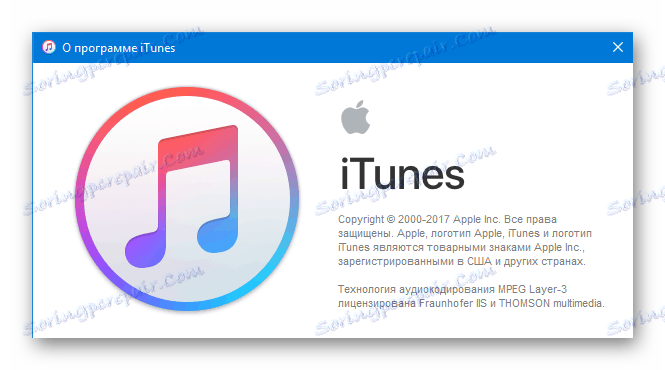
Kopija sigurnosne kopije
Ako koristite jedan od načina opisanih u nastavku za firmver za iPhone 5S, treba shvatiti da će se podaci pohranjeni u memoriji smartphonea uništiti. Da biste vratili korisničke informacije, potrebna vam je sigurnosna kopija. U slučaju da je pametni telefon konfiguriran za sinkronizaciju s iCloudom i iTunesom i / ili je lokalna sigurnosna kopija uređaja stvorena na PC disku, obnova svih važnih stvari je vrlo jednostavna.

U slučaju da nema sigurnosnih kopija, izradite sigurnosnu kopiju prije nastavka ponovnog instaliranja iOS-a pomoću sljedeće upute:
Pouka: Kako sigurnosno kopirati iPhone, iPod ili iPad
IOS ažuriranje
U situaciji u kojoj je svrha treperenja iPhonea 5S tek aktualizacija inačice operacijskog sustava, a sam smartphone radi normalno, možda neće biti potrebna primjena kardinalnih metoda instalacije softvera sustava. Jednostavno ažuriranje iOS često pomaže eliminirati mnoge probleme koji smetaju korisniku uređaja Apple.

Pokušavamo nadograditi verziju sustava slijedeći korake jedne od uputa navedenih u materijalu:
Pouka: Kako ažurirati iPhone, iPad ili iPod putem iTunes i "preko zraka"
Osim nadogradnje operacijskog sustava, često poboljšava performanse iPhone 5S-a omogućuje vam da ažurirate instalirane aplikacije, uključujući i one koji rade na pogrešan način.
Pročitajte također: Kako instalirati ažuriranja aplikacija na iPhone koristeći iTunes i sam uređaj
Preuzmite firmware
Prije nastavka instaliranja firmvera na iPhone 5S, morate nabaviti paket koji sadrži komponente za instalaciju. Firmware za instalaciju iPhone 5S je * .ipsw datoteka . Imajte na umu da možete instalirati samo najnoviju verziju sustava koji je Apple objavio za uporabu kao operativni sustav uređaja. Jedine iznimke su verzije firmvera koje prethode najnovijem firmveru, no neće se instalirati tek nekoliko tjedana nakon službenog puštanja najnovijeg firmvera. Dobijte pravi paket na dva načina.

- iTunes u procesu ažuriranja iOS-a na spojenom uređaju sprema preuzeti softver iz službenog resursa na PC disku i u idealnom slučaju treba primijeniti primljene pakete na ovaj način.
- Ako paketi koji su preuzeti putem iTunes-a nisu dostupni, morat ćete pretražiti potrebnu datoteku na Internetu. Preporuča se preuzeti firmware za iPhone samo s dokazanim i poznatim resursima, kao i ne zaboraviti na postojanje različitih verzija uređaja. Za model 5S postoje dvije vrste firmvera - za verzije GSM + CDMA (A1453, A1533) i GSM (A1457, A1518, A1528, A1530) , trebate to uzeti u obzir prilikom preuzimanja.
![Apple iPhone 5S firmware za različite hardverske verzije]()
Jedan od resursa koji sadrži pakete s iOS-om postojećih verzija, uključujući iPhone 5S, dostupan je pod linkom:
Pročitajte također: Gdje iTunes pohranjuje preuzete firmware
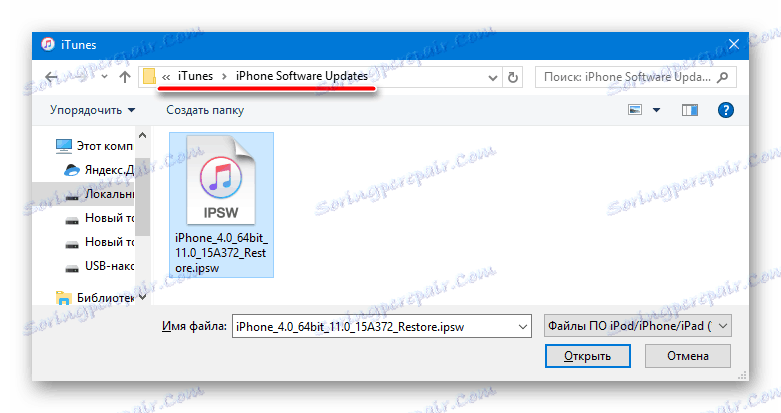

Postupak firmvera
Nakon dovršetka pripreme i preuzimanja željenog paketa na instalaciju pomoću firmware-a, možete nastaviti upravljati manipulacijama s memorijskim uređajem. Postoje samo dvije metode treperenja iPhone 5S, dostupne prosječnom korisniku. Oba pretpostavljaju upotrebu iTunesa kao alata za instalaciju i oporavak OS-a.
Način 1: Način oporavka
U slučaju da iPhone 5S izgubi funkcionalnost, tj. Ne pokreće, ponovno podizanje sustava, općenito, ne funkcionira pravilno i ne može se ažurirati putem OTA, način obnavljanja oporavka se koristi za treptanje.

- Ugasite iPhone potpuno.
- Pokrenite iTunes.
- Pritisnemo i držimo gumb "Početna" na iPhoneu 5S, povežemo se s pametnim telefonom kabelom koji je prethodno spojen na USB priključak računala. Na zaslonu uređaja promatramo sljedeće:
- Čekamo trenutak kada iTunes odredi uređaj. Postoje dvije mogućnosti:
- Pojavit će se prozor s upitom za vraćanje povezanog uređaja. U ovom prozoru kliknite gumb "OK" i u sljedećem prozoru "Cancel" .
- iTunes ne prikazuje nikakve prozore. U tom slučaju idite na stranicu za upravljanje uređajima klikom na gumb s fotografijom pametnog telefona.
![Apple iPhone 5S obavijest iTunes smartphone je povezan u načinu REcovery]()
![Apple iPhone 5S iTunes Idite na stranicu s postavkama uređaja]()
- Pritisnite tipku "Shift" na tipkovnici i kliknite gumb "Restore iPhone ..." .
- Otvara se prozor Explorer, u kojem morate odrediti put do firmvera. Nakon provjere datoteke * .ipsw kliknite gumb "Otvori" .
- Bit ćete upitani je li korisnik spreman za pokretanje firmvera. U okviru zahtjeva kliknite Vrati .
- Daljnji proces treperenja iPhonea 5S obavlja iTunes u automatskom načinu rada. Korisnik mora samo pratiti obavijesti o procesima koji se javljaju i pokazatelju postupka.
- Nakon što je firmver završen, isključite pametni telefon s računala. Ako dugo pritisnete tipku "uključivanje" , isključite napajanje uređaja. Zatim odmah pokrenite iPhone s istim gumbom.
- Ponovno treperenje iPhone 5S je dovršeno. Izvršavamo početno podešavanje, vraćamo podatke i upotrebljavamo uređaj.
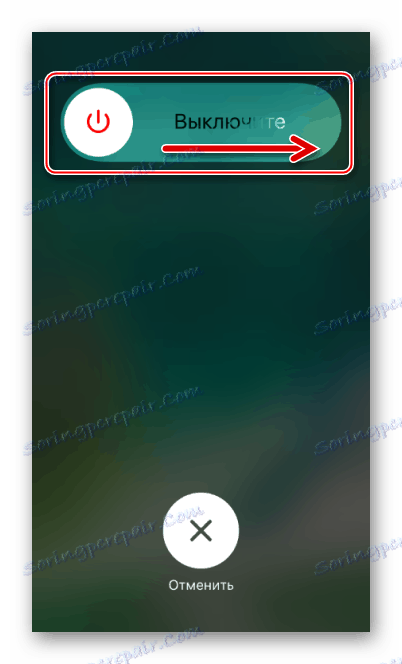
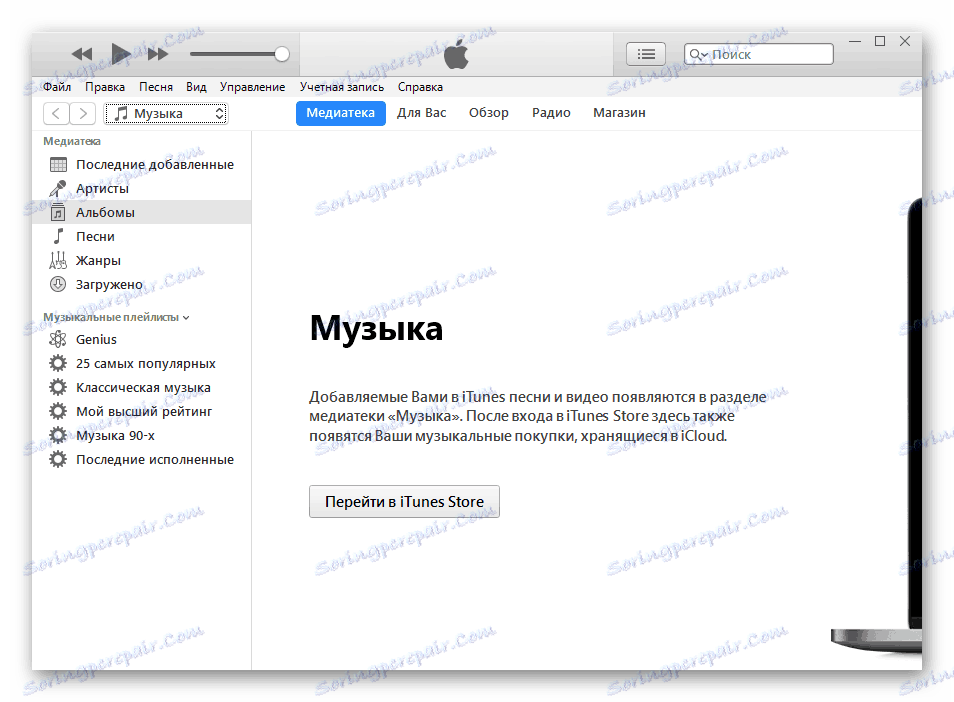
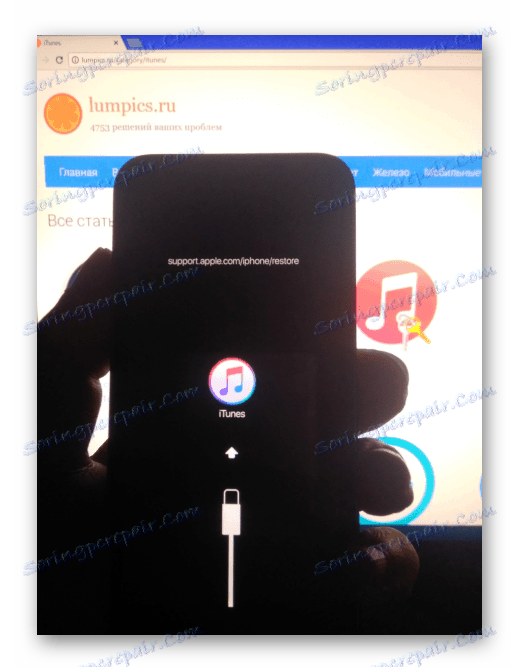
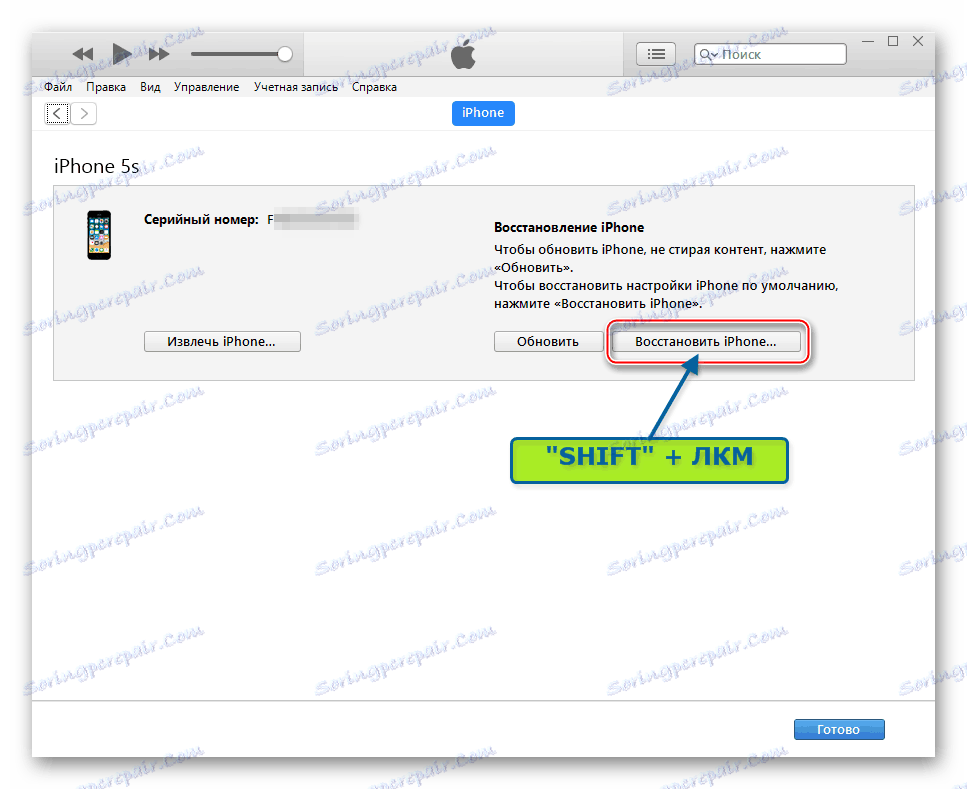
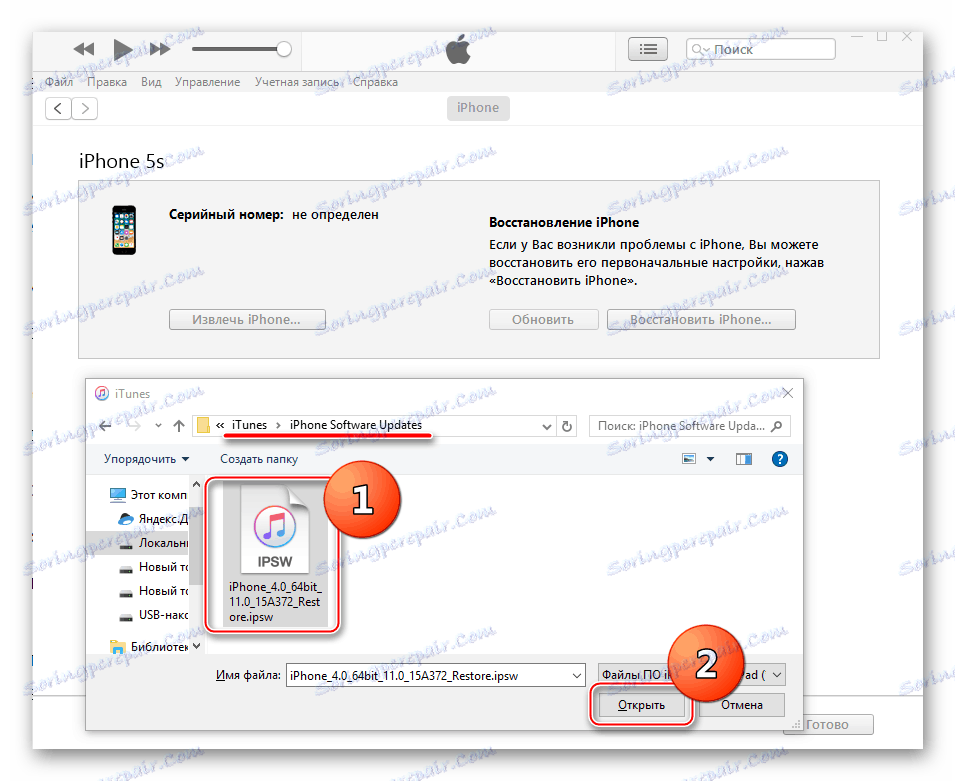
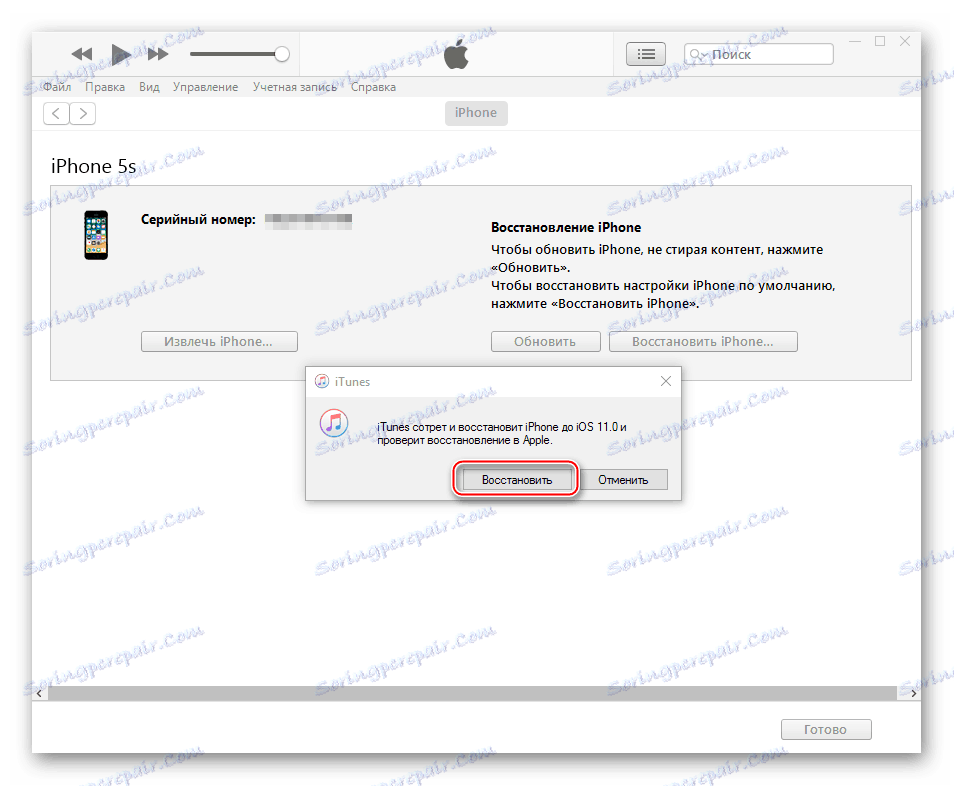
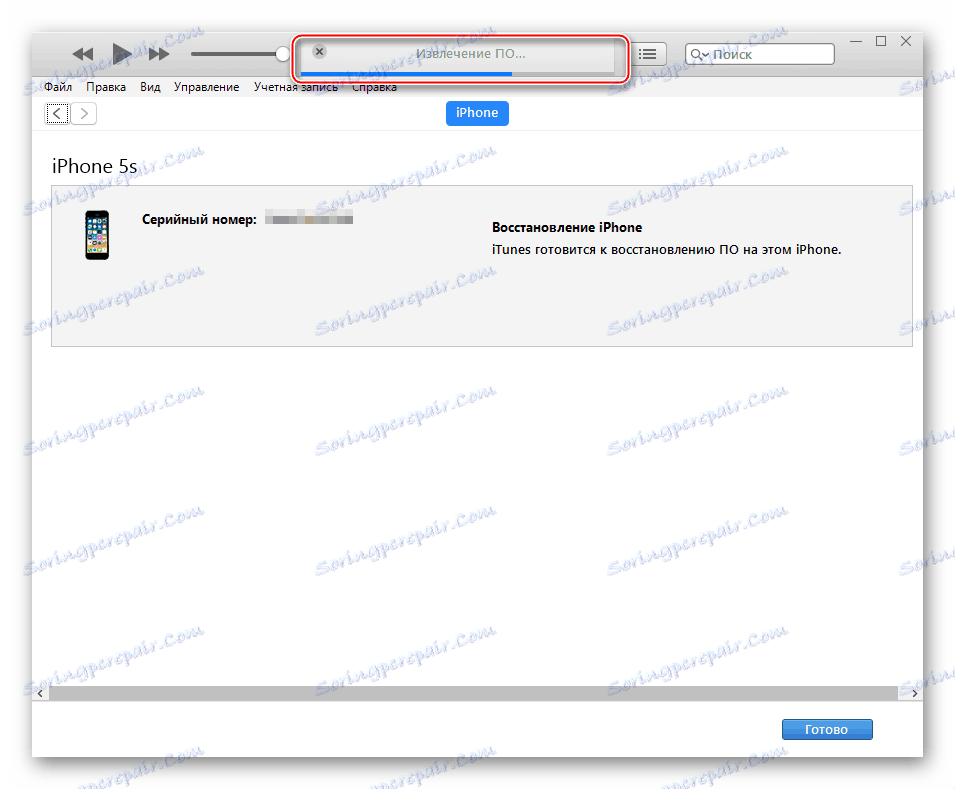

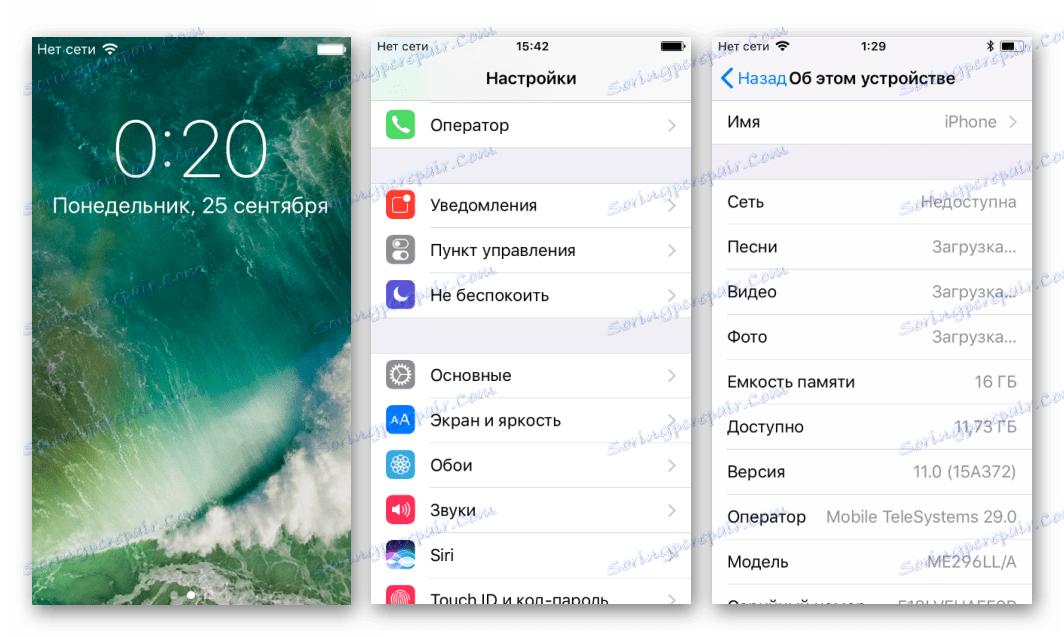
Metoda 2: DFU način rada
Ako je firmver za iPhone 5S nedostupan u RecoveryModeu iz bilo kojeg razloga, najdramatičniji način ponovne registracije u memoriji iPhone je uređaj za ažuriranje uređaja (DFU) . Za razliku od RecoveryMode, u DSP načinu, ponovna instalacija iOS-a je doista potpuna. Postupak se izvodi zaobilazeći softver sustava koji je već prisutan u uređaju.

Postupak instaliranja OS uređaja u DFUMode uključuje korake predstavljene od strane:
- Unos boot loadera, a potom pokretanje;
- Postavljanje dodatnih komponenti;
- Ponovno raspoređivanje memorije;
- Prebrišite particije sustava.
Metoda se koristi za vraćanje iPhonea 5S, koji je izgubio funkcionalnost zbog ozbiljnih kvarova softvera i ako je potrebno potpuno prebrisati memoriju uređaja. Osim toga, ova metoda omogućuje vam da se vratite na službenu firmver nakon operacije Jeilbreak.

- Otvorite iTunes i povežite kabel pametnih telefona s računala.
- Isključite iPhone 5S i prebacite uređaj u DFU način rada . Zbog toga stalno izvršavamo sljedeće:
- Istovremeno pritisnite "Home" i "Power" , držite obje tipke deset sekundi;
- Nakon deset sekundi otpustite "Power" i držite "Home" još petnaest sekundi.
![Apple iPhone 5S prebacuje se u prvi stupanj DFU načina rada]()
![Apple iPhone 5S prelazi u DFU način drugog stupnja]()
- Zaslon uređaja ostaje isključen, a iTunes mora utvrditi vezu uređaja u načinu oporavka.
- Slijedite korake broj 5-9 firmvera u načinu rada za oporavak, iz gore navedenih uputa u članku.
- Nakon završetka manipulacija, pametni telefon dobivamo u stanju "izvan okvira" u programskom planu.
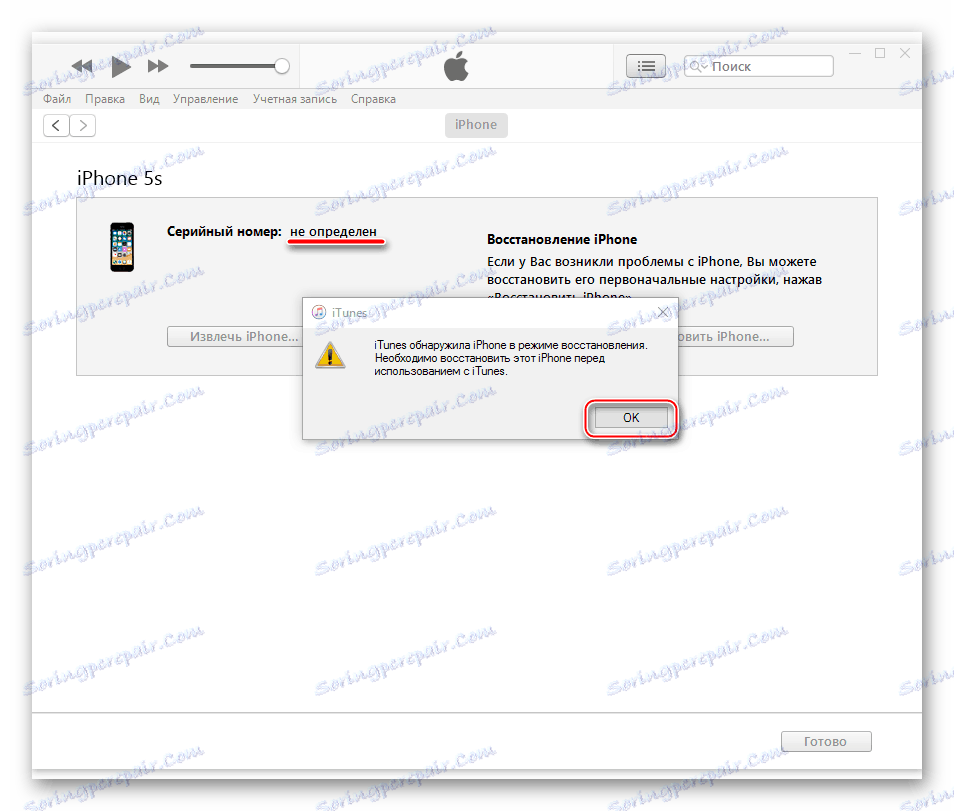

Tako se provodi firmware jednog od najpopularnijih i najraširenijih za danas pametne telefone tvrtke Apple. Kao što možete vidjeti, čak iu kritičnim situacijama, nije teško vratiti odgovarajuću razinu performansi iPhone 5S.